Idea 分支切换
IDEA怎么切换Git分支情景描述解决方法1. 将远程主机的最新内容拉到本地2. 检查一下本地是否能获取到新的分支3. 切换到目标分支[补充IDEA快速切换Git分支方法]情景描述在项目开发过程中,不同项目阶段可能会有不同的分支,当创建好一个分支后,就需要将代码切换到这个分支上进行代码同步,例如将当前 origin/master -> origin/dev分支,IDEA没有自动同步的功能,会
IDEA怎么切换Git分支
情景描述
解决方法
1. 将远程主机的最新内容拉到本地
2. 检查一下本地是否能获取到新的分支
3. 切换到目标分支
[补充IDEA快速切换Git分支方法]
情景描述
在项目开发过程中,不同项目阶段可能会有不同的分支,当创建好一个分支后,就需要将代码切换到这个分支上进行代码同步,例如将当前 origin/master -> origin/dev分支,IDEA没有自动同步的功能,会找不到目标分支,这时候就需要先Fetch一下,详细步骤往下看。(如果Git下能看到目标分支,直接Checkout As即可)
解决方法
1. 将远程主机的最新内容拉到本地
右键项目 -> Git -> Repository -> Fetch
2. 检查一下本地是否能获取到新的分支
右键项目 -> Git -> Repository -> Pull
获取到目标分支
3. 切换到目标分支
右键项目 -> Git -> Repository -> Branches
选择目标分支 -> Checkout As
默认即可
查看当前分支,已切换成功
[补充IDEA快速切换Git分支方法]
上面的步骤适用于分支刚创建,IDEA还未同步的情况,如果IDEA-Git下分支明确,可以快速切换至目标分支。
1. IDEA上方: VCS -> Git -> Branches -> Checkout
2. IDEA右下角: 点击当前分支,即可进入Git Branches界面 -> Checkout
更多推荐
 已为社区贡献1条内容
已为社区贡献1条内容


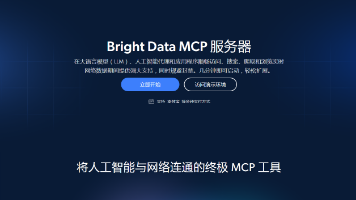







所有评论(0)